Win10喇叭沒聲音怎么辦?電腦音響沒聲音如何一鍵解決?
Win10喇叭沒聲音怎么辦?對于這個問題,無論是哪里出錯了,筆者首先有一個想法,那就是先使用“聲音問題疑難解答”來看看,這點系統比我們懂,大多數問題都可以直接解決,個別問題需要檢查其他問題,具體過程請看下文。

Win10喇叭沒聲音的原因:
這可能是系統設置出現問題,比如默認音頻設備設置不正確,音頻驅動安裝有問題,或者是默認聲音格式有問題等。對于普通用戶來說,可以嘗試以下幾個辦法,方便實用。
Win10喇叭沒聲音的解決方法:
一鍵解決問題:“聲音問題疑難解答”:
在任務欄音量圖標點擊鼠標右鍵,然后選擇“聲音問題疑難解答”。打開后,該程序將自動查找當前系統聲音問題,并進行解決。這是最省心的方法。
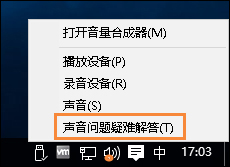
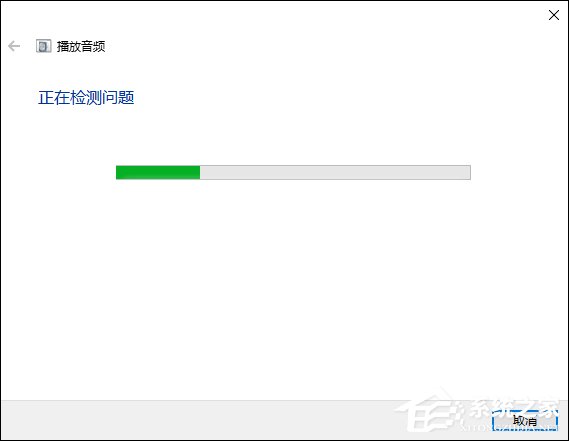
其他問題:
1、解決驅動程序問題
此時要用到設備管理器,你可以在Cortana搜索欄搜索“設備管理器”,然后選擇第一個結果進入;也可以在開始按鈕單擊右鍵,選擇這一項后進入。然后找到“聲音、視頻和游戲控制器”,點擊左側箭頭展開,選擇你的聲卡。此時你可以右鍵單擊該項目,選擇“更新驅動程序軟件”。一般來說,如果驅動程序安裝不正確,使用這種方法可以解決大部分問題。如果無法解決或者安裝失敗,也可以嘗試先卸載該設備,然后再“掃描檢測硬件改動”,重新安裝聲卡。
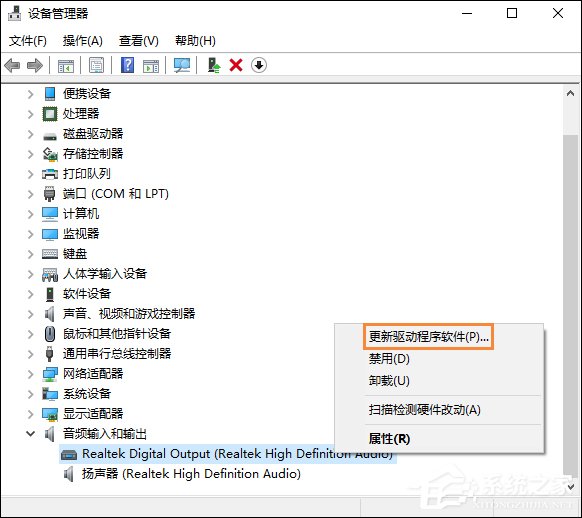
2、默認設備設置問題
有時候,Windows10沒有聲音可能是因為默認音頻設備設置有問題造成的,此時可以右鍵單擊任務欄聲音圖標,選擇“播放”來查看。如果發現播放設備并非音箱或者耳機等揚聲器,可以在你認為對的設備上點擊右鍵,然后選擇“設為默認設備”。
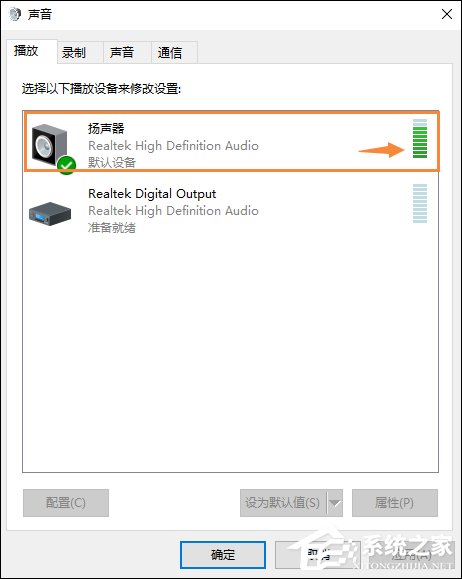
3、默認聲音格式問題
如果以上都沒問題,還可以嘗試改變一下默認聲音格式,有時候電腦不能發聲是因為聲音采樣頻率以及位深度不合適所致。你可以在聲音→播放中選擇你的默認音頻播放設備,點擊“屬性”,然后選擇“高級”選項卡,在“默認格式”中選擇合適的項目,選好后點擊旁邊的“測試”按鈕,如果能聽到聲音播放,說明選擇正確。

這些方法都比較簡單,但也比較實用。也許你在忙了半天找不到沒有聲音原因的時候,忽然發現原來問題其實比想象的要簡單。
以上步驟便是對Win10喇叭沒聲音的解決方案,通過“聲音問題疑難解答”可以解決大多數的音頻問題,而不用手忙腳亂的設置這個那個。
相關文章:
1. 統信uos系統怎么管理打印界面和打印隊列?2. Win10系統怎么把字體改成蘋果字體?3. win10日歷磁貼怎么顯示在開始菜單中4. Debian11怎么結束進程? Debian殺死進程的技巧5. 如何立即獲取Windows10 21H1更新?獲取Windows10 21H1更新方法分享6. Win10系統麥克風沒聲音怎么設置?7. Win10更新系統后隱藏分區無法隱藏怎么辦?8. 聯想ThinkPad E420 1141A49筆記本U盤如何安裝win10系統 安裝win10系統方法介紹9. Debian11中thunar文件管理器在哪? Debian11打開thunar文件管理器的技巧10. Win10服務項哪些能禁用?

 網公網安備
網公網安備